微信小程式實現密碼輸入的實例
這篇文章主要介紹了微信小程式密碼輸入(原始碼下載)的相關資料,需要的朋友可以參考下
設計支付密碼的輸入框
效果如下:
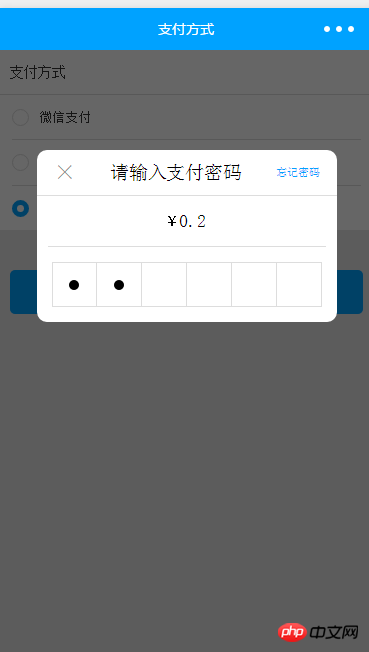
實例程式碼:
<view class="pay">
<view class="title">支付方式</view>
<view catchtap="wx_pay" class="wx_pay">
<i class="icon {{payment_mode==1?'active':''}}" type="String"></i>
<text>微信支付</text>
</view>
<view catchtap="offline_pay" class="offline_pay">
<i class="icon {{payment_mode==0?'active':''}}" type="String"></i>
<text>对公打款</text>
</view>
<block wx:if="{{balance!=0}}">
<view catchtap="wallet_pay" class="wallet_pay">
<i class="icon {{payment_mode==2?'active':''}}" type="String"></i>
<text>钱包支付(余额:{{balance/100}}元)</text>
</view>
</block>
<block wx:if="{{balance==0}}">
<view class="wallet_pay">
<i class="icon" type="String" style="background:#e8e8e8;border:none;"></i>
<text style="color:#999">钱包支付(余额不足)</text>
</view>
</block>
</view>
<view catchtap="pay" class="save">确定</view>
<!--输入钱包密码-->
<view wx:if="{{wallets_password_flag}}" class="wallets-password">
<view class="input-content-wrap">
<view class="top">
<view catchtap="close_wallets_password" class="close">×</view>
<view class="txt">请输入支付密码</view>
<view catchtap="modify_password" class="forget">忘记密码</view>
</view>
<view class="actual_fee">
<span>¥</span>
<text>{{actual_fee/100}}</text>
</view>
<view catchtap="set_Focus" class="input-password-wrap">
<view class="password_dot">
<i wx:if="{{wallets_password.length>=1}}"></i>
</view>
<view class="password_dot">
<i wx:if="{{wallets_password.length>=2}}"></i>
</view>
<view class="password_dot">
<i wx:if="{{wallets_password.length>=3}}"></i>
</view>
<view class="password_dot">
<i wx:if="{{wallets_password.length>=4}}"></i>
</view>
<view class="password_dot">
<i wx:if="{{wallets_password.length>=5}}"></i>
</view>
<view class="password_dot">
<i wx:if="{{wallets_password.length>=6}}"></i>
</view>
</view>
</view>
<input bindinput="set_wallets_password" class="input-content" password type="number" focus="{{isFocus}}" maxlength="6" />
</view>##index.js
Page({
data: {
payment_mode: 1,//默认支付方式 微信支付
isFocus: false,//控制input 聚焦
balance:100,//余额
actual_fee:20,//待支付
wallets_password_flag:false//密码输入遮罩
},
//事件处理函数
onLoad: function () {
},
wx_pay() {//转换为微信支付
this.setData({
payment_mode: 1
})
},
offline_pay() {//转换为转账支付
this.setData({
payment_mode: 0
})
},
wallet_pay() {
this.setData({//转换为钱包支付
payment_mode: 2
})
},
set_wallets_password(e) {//获取钱包密码
this.setData({
wallets_password: e.detail.value
});
if (this.data.wallets_password.length == 6) {//密码长度6位时,自动验证钱包支付结果
wallet_pay(this)
}
},
set_Focus() {//聚焦input
console.log('isFocus', this.data.isFocus)
this.setData({
isFocus: true
})
},
set_notFocus() {//失去焦点
this.setData({
isFocus: false
})
},
close_wallets_password () {//关闭钱包输入密码遮罩
this.setData({
isFocus: false,//失去焦点
wallets_password_flag: false,
})
},
pay() {//去支付
pay(this)
}
})
/*-----------------------------------------------*/
/*支付*/
function pay(_this) {
let apikey = _this.data.apikey;
let id = _this.data.id;
let payment_mode = _this.data.payment_mode
if (payment_mode == 1) {
// 微信支付
// 微信自带密码输入框
console.log('微信支付')
} else if (payment_mode == 0) {
// 转账支付 后续跳转至传转账单照片
console.log('转账支付')
} else if (payment_mode == 2) {
// 钱包支付 输入密码
console.log('钱包支付')
_this.setData({
wallets_password_flag: true,
isFocus: true
})
}
}
// 钱包支付
function wallet_pay(_this) {
console.log('钱包支付请求函数')
/*
1.支付成功
2.支付失败:提示;清空密码;自动聚焦isFocus:true,拉起键盘再次输入
*/
}index.wxss
page {
height: 100%;
width: 100%;
background: #e8e8e8;
}
page .pay {
display: flex;
flex-direction: column;
background: #fff;
}
page .pay .title {
height: 90rpx;
line-height: 90rpx;
font-size: 28rpx;
color: #353535;
padding: 0 23rpx;
border-bottom: 1rpx solid #ddd;
box-sizing: border-box;
}
page .pay .wx_pay, page .pay .offline_pay, page .pay .wallet_pay {
margin: 0 26rpx;
height: 90rpx;
line-height: 90rpx;
border-bottom: 2rpx solid #ddd;
box-sizing: border-box;
display: flex;
align-items: center;
justify-content: flex-start;
}
page .pay .wx_pay .icon, page .pay .offline_pay .icon,
page .pay .wallet_pay .icon {
width: 34rpx;
height: 34rpx;
border: 2rpx solid #ddd;
box-sizing: border-box;
border-radius: 50%;
}
page .pay .wx_pay .icon.active, page .pay .offline_pay .icon.active,
page .pay .wallet_pay .icon.active {
border: 10rpx solid #00a2ff;
}
page .pay .wx_pay text, page .pay .offline_pay text, page .pay .wallet_pay text {
margin-left: 20rpx;
color: #353535;
font-size: 26rpx;
}
page .pay .wallet_pay {
border: 0;
border-top: 2rpx solid #ddd;
}
page .pay .offline_pay {
border: 0 none;
}
page .save {
margin: 80rpx 23rpx;
color: #fff;
background: #00a2ff;
height: 88rpx;
line-height: 88rpx;
text-align: center;
font-size: 30rpx;
border-radius: 10rpx;
}
page .wallets-password {
position: absolute;
left: 0;
top: 0;
width: 100%;
height: 100%;
background: rgba(0, 0, 0, 0.6);
}
page .wallets-password .input-content-wrap {
position: absolute;
top: 200rpx;
left: 50%;
display: flex;
flex-direction: column;
width: 600rpx;
margin-left: -300rpx;
background: #fff;
border-radius: 20rpx;
}
page .wallets-password .input-content-wrap .top {
display: flex;
align-items: center;
height: 90rpx;
border-bottom: 2rpx solid #ddd;
justify-content: space-around;
}
page .wallets-password .input-content-wrap .top .close {
font-size: 44rpx;
color: #999;
font-weight: 100;
}
page .wallets-password .input-content-wrap .top .forget {
color: #00a2ff;
font-size: 22rpx;
}
page .wallets-password .input-content-wrap .actual_fee {
display: flex;
align-items: center;
justify-content: center;
color: #000;
height: 100rpx;
margin: 0 23rpx;
border-bottom: 2rpx solid #ddd;
}
page .wallets-password .input-content-wrap .actual_fee span {
font-size: 24rpx;
}
page .wallets-password .input-content-wrap .actual_fee text {
font-size: 36rpx;
}
page .wallets-password .input-content-wrap .input-password-wrap {
display: flex;
align-items: center;
justify-content: center;
height: 150rpx;
}
page .wallets-password .input-content-wrap .input-password-wrap .password_dot {
display: flex;
align-items: center;
justify-content: center;
text-align: center;
color: #000;
box-sizing: border-box;
width: 90rpx;
height: 90rpx;
border: 2rpx solid #ddd;
border-left: none 0;
}
page .wallets-password .input-content-wrap .input-password-wrap .password_dot:nth-child(1) {
border-left: 2rpx solid #ddd;
}
page .wallets-password .input-content-wrap .input-password-wrap .password_dot i {
background: #000;
border-radius: 50%;
width: 20rpx;
height: 20rpx;
}
page .wallets-password .input-content {
position: absolute;
opacity: 0;
left: -100%;
top: 600rpx;
background: #f56;
z-index: -999;
}
page .wallets-password .input-content.active {
z-index: -99;
}以上是微信小程式實現密碼輸入的實例的詳細內容。更多資訊請關注PHP中文網其他相關文章!

熱AI工具

Undresser.AI Undress
人工智慧驅動的應用程序,用於創建逼真的裸體照片

AI Clothes Remover
用於從照片中去除衣服的線上人工智慧工具。

Undress AI Tool
免費脫衣圖片

Clothoff.io
AI脫衣器

AI Hentai Generator
免費產生 AI 無盡。

熱門文章

熱工具

記事本++7.3.1
好用且免費的程式碼編輯器

SublimeText3漢化版
中文版,非常好用

禪工作室 13.0.1
強大的PHP整合開發環境

Dreamweaver CS6
視覺化網頁開發工具

SublimeText3 Mac版
神級程式碼編輯軟體(SublimeText3)

熱門話題
 停用Win11輸入體驗指南
Dec 27, 2023 am 11:07 AM
停用Win11輸入體驗指南
Dec 27, 2023 am 11:07 AM
最近有很多win11遇到了輸入體驗對話框總是閃爍,關也關不掉的問題,這其實是由於win11的默認系統服務和組件導致的,我們需要先禁用相關服務,再禁用輸入體驗服務就可以解決了,下面一起來試試看。 win11輸入體驗怎麼關閉:第一步,右鍵開始選單,開啟「任務管理器」第二步,依序找到「CTF載入程式」、「MicrosoftIME」和「服務主機:Textinputmanagementservice」三個進程,右鍵「結束任務」第三步,打開開始選單,在上方搜尋並打開「服務」第四步,在其中找到「Textinp
![Windows輸入遇到掛起或記憶體使用率高的問題[修復]](https://img.php.cn/upload/article/000/887/227/170835409686241.jpg?x-oss-process=image/resize,m_fill,h_207,w_330) Windows輸入遇到掛起或記憶體使用率高的問題[修復]
Feb 19, 2024 pm 10:48 PM
Windows輸入遇到掛起或記憶體使用率高的問題[修復]
Feb 19, 2024 pm 10:48 PM
Windows的輸入體驗是關鍵的系統服務,負責處理來自各種人機介面設備的使用者輸入。它在系統啟動時自動啟動,在背景運行。然而,有時候這個服務可能會出現自動掛起或佔用過多記憶體的情況,導致系統效能下降。因此,及時監控和管理這個進程是至關重要的,以確保系統的效率和穩定性。在這篇文章中,我們將分享如何解決Windows輸入體驗被掛起或導致記憶體使用率高的問題。 Windows輸入體驗服務沒有使用者介面,但它與處理與輸入裝置相關的基本系統任務和功能有密切關聯。它的作用是幫助Windows系統理解使用者輸入的每一
 實作微信小程式中的卡片翻轉特效
Nov 21, 2023 am 10:55 AM
實作微信小程式中的卡片翻轉特效
Nov 21, 2023 am 10:55 AM
實作微信小程式中的卡片翻轉特效在微信小程式中,實現卡片翻轉特效是一種常見的動畫效果,可以提升使用者體驗和介面互動的吸引力。以下將具體介紹如何在微信小程式中實現卡片翻轉的特效,並提供相關程式碼範例。首先,需要在小程式的頁面佈局檔案中定義兩個卡片元素,一個用於顯示正面內容,一個用於顯示背面內容,具體範例程式碼如下:<!--index.wxml-->&l
 支付寶上線「漢字拾光-生僻字」小程序,用於徵集、補充生僻字庫
Oct 31, 2023 pm 09:25 PM
支付寶上線「漢字拾光-生僻字」小程序,用於徵集、補充生僻字庫
Oct 31, 2023 pm 09:25 PM
本站10月31日消息,今年5月27日,螞蟻集團宣布啟動“漢字拾光計劃”,最近又迎來新進展:支付寶上線“漢字拾光-生僻字”小程序,用於向社會徵集生僻字,補充生僻字庫,同時提供不同的生僻字輸入體驗,以幫助完善支付寶內的生僻字輸入方法。目前,用戶搜尋「漢字拾光」、「生僻字」等關鍵字就可以進入「生僻字」小程式。在小程式裡,使用者可以提交尚未被系統辨識輸入的生僻字圖片,支付寶工程師確認後,將會對字庫進行補錄入。本站注意到,使用者也可以在小程式體驗最新的拆字輸入法,這項輸入法針對讀音不明確的生僻字設計。用戶拆
 uniapp如何實現小程式和H5的快速轉換
Oct 20, 2023 pm 02:12 PM
uniapp如何實現小程式和H5的快速轉換
Oct 20, 2023 pm 02:12 PM
uniapp如何實現小程式和H5的快速轉換,需要具體程式碼範例近年來,隨著行動網路的發展和智慧型手機的普及,小程式和H5成為了不可或缺的應用形式。而uniapp作為一個跨平台的開發框架,可以在一套程式碼的基礎上,快速實現小程式和H5的轉換,大大提高了開發效率。本文將介紹uniapp如何實現小程式和H5的快速轉換,並給出具體的程式碼範例。一、uniapp簡介unia
 小程式備案怎麼操作
Sep 13, 2023 pm 04:36 PM
小程式備案怎麼操作
Sep 13, 2023 pm 04:36 PM
小程序備案操作步驟:1、準備個人身分證影本、企業營業執照影本、法人身分證影本等備案資料;2、登入小程式管理後台;3、進入小程式設定頁;4、選擇“基本設定」;5、填寫備案資料;6、上傳備案資料;7、提交備案申請;8、等待審核結果,如果備案不透過要根據原因進行修改,並重新提交備案申請;9、備案後續操作即可。
 微信小程式怎麼弄會員
May 07, 2024 am 10:24 AM
微信小程式怎麼弄會員
May 07, 2024 am 10:24 AM
1.開啟微信小程序,進入對應的小程式頁面。 2.在小程式頁面中尋找會員相關入口,通常會員入口在底部導覽列或個人中心等位置。 3.點選會員入口,進入會員申請頁。 4、在會員申請頁面,填寫相關信息,如手機號碼、姓名等,完成資料填寫後,提交申請。 5.小程式方會對會員申請審核,審核通過後,用戶即可成為微信小程式會員。 6.作為會員,用戶將享有更多的會員權益,如積分、優惠券、會員專屬活動等
 學習Golang指標轉換的最佳實務範例
Feb 24, 2024 pm 03:51 PM
學習Golang指標轉換的最佳實務範例
Feb 24, 2024 pm 03:51 PM
Golang是一門功能強大且高效的程式語言,可用於開發各種應用程式和服務。在Golang中,指標是一種非常重要的概念,它可以幫助我們更靈活和有效率地操作資料。指標轉換是指在不同類型之間進行指標操作的過程,本文將透過具體的實例來學習Golang中指標轉換的最佳實踐。 1.基本概念在Golang中,每個變數都有一個位址,位址就是變數在記憶體中的位置。






